
Sử dụng kiểu đánh giá Hệ thống điểm trong Schoolwork
Sử dụng kiểu đánh giá Hệ thống điểm để chấm điểm bài làm của học sinh, chỉ ra câu trả lời đúng và không đúng, đồng thời đưa ra phản hồi trong Schoolwork. Bạn chạm để thêm dấu (hay biểu tượng) để cho biết câu trả lời đúng và không đúng. Bạn cũng có thể chạm để thêm dấu thưởng (thưởng thêm điểm mà không làm thay đổi tổng điểm). Khi bạn thêm dấu, Schoolwork sẽ tự động tính điểm của học sinh và tổng số điểm tối đa. Bạn có thể di chuyển, sửa, ẩn và xóa dấu. Nếu dấu bạn thêm hoặc xóa ảnh hưởng đến tổng số điểm tối đa đã đặt trước thì Schoolwork sẽ cập nhật tổng số điểm tối đa cho tất cả học sinh.
Bạn có thể thay đổi giá trị và ký hiệu của dấu để cá nhân hóa trải nghiệm của mình. Khi bạn thay đổi các giá trị và ký hiệu, Schoolwork sẽ chỉ cập nhật cài đặt cho bài kiểm tra hiện tại. Bài kiểm tra mới sẽ sử dụng cài đặt ban đầu.
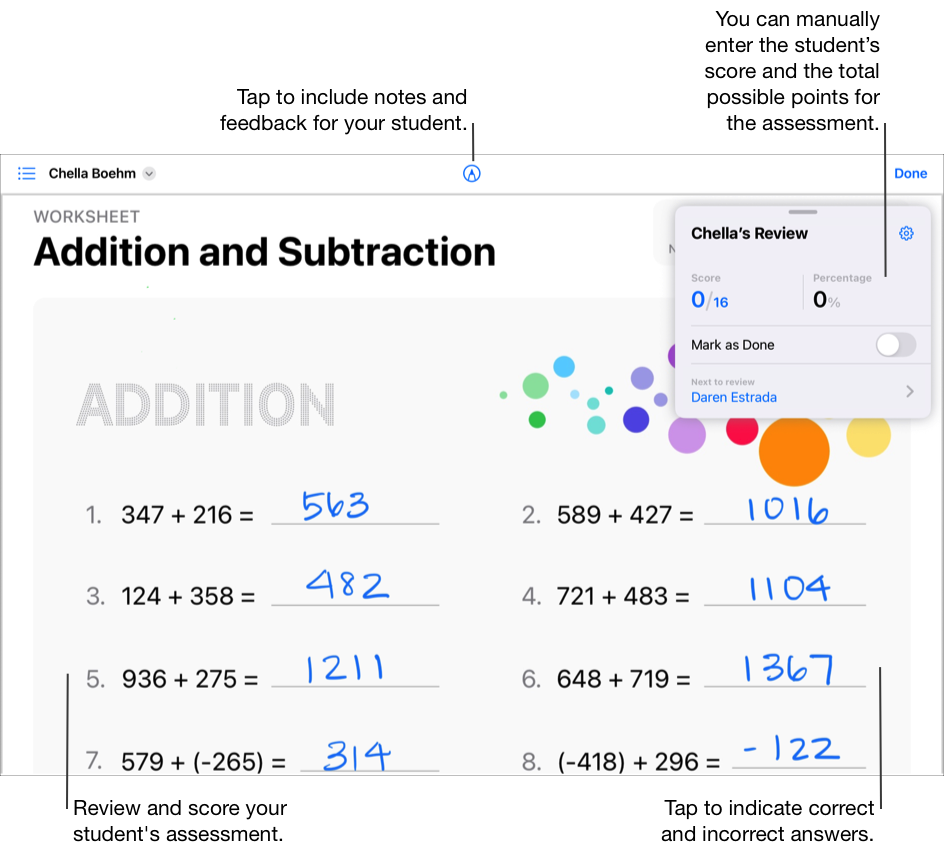
Chạm để chấm điểm bài kiểm tra
Trong ứng dụng Schoolwork
 , chạm vào Hoạt Động Gần Đây, Bài Kiểm Tra hoặc một lớp ở thanh bên.
, chạm vào Hoạt Động Gần Đây, Bài Kiểm Tra hoặc một lớp ở thanh bên.Chạm vào bài kiểm tra có bài làm của học sinh mà bạn muốn chấm điểm.
Tìm một học sinh đã nộp bài, rồi chạm vào Sẵn sàng để đánh giá.
Chạm vào Hệ thống điểm trong bảng bật lên Chọn hình thức đánh giá, sau đó chạm vào Đánh giá.
Xem xét bài làm của học sinh, dùng các công cụ Đánh Dấu để đưa vào ghi chú và phản hồi cho học sinh, sau đó chạm để chỉ ra câu trả lời đúng và không đúng:
Chạm một lần để chỉ ra câu trả lời đúng
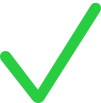 .
.Chạm hai lần để chỉ ra câu trả lời không đúng
 .
.Chạm ba lần để thêm dấu thưởng
 .
.
Khi bạn thêm dấu, Schoolwork sẽ tự động tính toán tổng số điểm tối đa cho bài kiểm tra, đồng thời hiển thị điểm và tỷ lệ phần trăm của học sinh trong thẻ đánh giá.
Di chuyển và sửa dấu nếu cần:
Để di chuyển dấu, hãy chạm hai lần vào một dấu, rồi kéo dấu đó đến vị trí mới.
Để sửa dấu, hãy chạm vào một dấu, sau đó chạm để thay đổi loại dấu (đúng, không đúng, thưởng) hoặc gỡ bỏ dấu đó.
Chạm vào Đánh Dấu Là Đã Xong trong thẻ đánh giá, sau đó thực hiện một trong các thao tác sau:
Nếu bạn đã đánh giá xong, hãy chạm vào Xong.
Để đánh giá học sinh tiếp theo, hãy chạm vào tên của học sinh đó trong thẻ đánh giá hoặc chạm vào
 ở góc trên bên trái và chọn một học sinh.
ở góc trên bên trái và chọn một học sinh.
Để xem bài kiểm tra không có dấu, bạn có thể ẩn hoặc xóa dấu:
Để ẩn dấu, hãy chạm vào
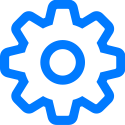 trong thẻ đánh giá, rồi chạm vào Ẩn tất cả các dấu.
trong thẻ đánh giá, rồi chạm vào Ẩn tất cả các dấu.Để xóa dấu, hãy chạm vào
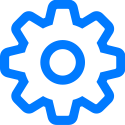 trong thẻ đánh giá, rồi chạm vào Xóa tất cả các dấu. Schoolwork sẽ xóa vĩnh viễn các dấu. Bạn không thể hoàn tác hành động này.
trong thẻ đánh giá, rồi chạm vào Xóa tất cả các dấu. Schoolwork sẽ xóa vĩnh viễn các dấu. Bạn không thể hoàn tác hành động này.
Schoolwork sẽ ẩn hoặc xóa dấu. Phản hồi bạn đã thêm bằng công cụ Đánh Dấu vẫn xuất hiện trong bài kiểm tra.
Dùng thẻ đánh giá để chấm điểm bài kiểm tra
Trong ứng dụng Schoolwork
 , chạm vào Hoạt Động Gần Đây, Bài Kiểm Tra hoặc một lớp ở thanh bên.
, chạm vào Hoạt Động Gần Đây, Bài Kiểm Tra hoặc một lớp ở thanh bên.Chạm vào bài kiểm tra có bài làm của học sinh mà bạn muốn chấm điểm.
Tìm một học sinh đã nộp bài, rồi chạm vào Sẵn sàng để đánh giá.
Chạm vào Hệ thống điểm trong bảng bật lên Chọn hình thức đánh giá, sau đó chạm vào Đánh giá.
Xem xét bài làm của học sinh, dùng các công cụ Đánh Dấu để đưa vào các ghi chú và phản hồi cho học sinh, sau đó dùng thẻ đánh giá để:
Nhập điểm số của học sinh
Nhập tổng số điểm tối đa cho bài kiểm tra
Việc nhập điểm vào thẻ đánh giá sẽ xóa mọi điểm bạn đã thêm trước đó bằng cách chạm để cho biết câu trả lời đúng và không đúng.
Chạm vào Đánh Dấu Là Đã Xong trong thẻ đánh giá, sau đó thực hiện một trong các thao tác sau:
Nếu bạn đã đánh giá xong, hãy chạm vào Xong.
Để đánh giá học sinh tiếp theo, hãy chạm vào tên của học sinh đó trong thẻ đánh giá hoặc chạm vào
 ở góc trên bên trái và chọn một học sinh.
ở góc trên bên trái và chọn một học sinh.
Sửa giá trị và ký hiệu
Trong ứng dụng Schoolwork
 , chạm vào Hoạt động gần đây, Bài kiểm tra hoặc một lớp ở thanh bên.
, chạm vào Hoạt động gần đây, Bài kiểm tra hoặc một lớp ở thanh bên.Chạm vào một bài kiểm tra, tìm một học sinh đã nộp bài, rồi chạm vào Sẵn sàng để đánh giá.
Đọc các tùy chọn đánh giá, chạm vào Đánh giá (nếu có), rồi chạm vào
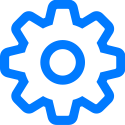 trong thẻ đánh giá.
trong thẻ đánh giá.Thay đổi giá trị mặc định:
Để thay đổi giá trị mặc định cho câu trả lời đúng, hãy chạm vào Đúng, sau đó chọn giá trị mới.
Để thay đổi giá trị mặc định cho dấu thưởng, hãy chạm vào Thưởng, sau đó chọn giá trị mới.
Khi bạn thay đổi giá trị, Schoolwork sẽ tính toán lại tổng điểm trong thẻ đánh giá. Ví dụ: nếu bạn thay đổi giá trị cho các câu trả lời đúng từ 1 thành 3 thì Schoolwork sẽ cập nhật tổng điểm trong thẻ đánh giá trước đó từ 12 điểm lên 36 điểm.
Để thay đổi ký hiệu mặc định cho câu trả lời đúng, hãy chạm vào ký hiệu hiện tại, sau đó chọn ký hiệu mới (✔︎, ★, #).